受注案件7327件(2025年12月末時点)の実績
「ソフテックだより」では、ソフトウェア開発に関する情報や開発現場における社員の取り組みなどを定期的にお知らせしています。
さまざまなテーマを取り上げていますので、他のソフテックだよりも、ぜひご覧下さい。
ソフテックだより(発行日順)のページへ
ソフテックだより 技術レポート(技術分野別)のページへ
ソフテックだより 現場の声(シーン別)のページへ
「ソフテックだより」では、みなさまのご意見・ご感想を募集しています。ぜひみなさまの声をお聞かせください。
IoTや組み込みシステムの需要が高まる中、データ通信の管理はますます重要な課題となっています。
特に、さまざまなデバイスがリアルタイムで情報をやり取りする必要があるため、効率的かつ信頼性の高い通信手段が求められています。
そこで今回ご紹介するのが、 “PROTOCOL STUDIO” です。
ある案件でPROTOCOL STUDIOを使った際にメリットを感じることがあり、これまでソフテックだよりでも取り上げていませんでしたのでご紹介します。
(なお、本稿に関連して開示すべきCOIはありません。)
PROTOCOL STUDIOは、複雑な通信プロトコルの設定やデバッグを簡単にし、初心者から上級者まで幅広く対応できます。
直感的なインターフェースを通じて、さまざまな通信規格に簡単にアクセスできるため、複雑な処理をプログラミングすることなく、迅速に作業を進めることができます。
さまざまな通信規格(TCP/IP、UDP、RS-232、RS-485など)に対応しており、特定のデバイスに依存せず、幅広く活用可能です。
リアルタイムモニタリング機能やデータ解析機能を通じて、通信状況を即座に把握し、迅速に問題解決が行える点も特長です。
さらに、複数のユニットを同時に管理できるため、さまざまなプロジェクトに柔軟に対応でき、迅速に対応できるのが大きな魅力です。
PROTOCOL STUDIOに対応するユニットは以下の通りです。
表1. 対応ユニット
| KV-XLE02 | KV-8000/KV-7000シリーズ専用のEthernetユニットです。 PROTOCOL STUDIOの他、KVソケット通信、PLCリンク、FTPサーバ/クライアント、メール送受信、KVセンサネットワーク、Modbusサーバ、MCプロトコル/SLMPなどの機能を持っています。 |
| KV-L20V/ L21V | 2ポートタイプでシリアルコミュニケーションユニットです。 ポート1がRS-232C、ポート2がRS-232C/RS-422A/RS-485(4線式)/RS-485(2線式)切換となっています。 |
| KV-XL202 | KV-8000/KV-7000シリーズ専用のシリアルコミュニケーションユニットです。 2ポートタイプでポート1,2共にRS-232Cとなっています。 PROTOCOL STUDIOの他、PLCリンク、Modbusスレーブの機能を持っています。 |
| KV-XL402 | KV-8000/KV-7000シリーズ専用のシリアルコミュニケーションユニットです。 2ポートタイプでポート1,2共にRS-422A/RS-485となっています。 PROTOCOL STUDIOの他、PLCリンク、Modbusスレーブの機能を持っています。 |
| (KV-LE20V/LE21Vは未対応になります。) | |
ここでは実際に設定の方法を紹介します。
前述した通り、PROTOCOL STUDIOは接続相手のメーカー、機種を選択するだけでデータの読み込みや書き込みが可能です。
近年ソフテックで使うことが増えてきたModbus/TCPを例に設定方法を記載します。
通信仕様は以下とします。
(事前にユニットエディタから、IPアドレスの設定を行い、対象のポートにて”PROTOCOL STUDIO”を”使用する”にしてください。)
接続相手には三菱iQ-RのPLCを用意しました。
Modbus設定は下図のように設定しています。
保持レジスタのアドレス40001から20点を、三菱iQ-Rの”D100”から20点に割り付けています。
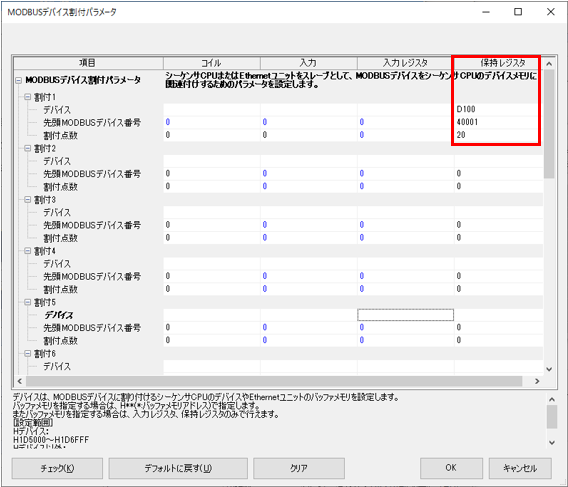
図1. 通信相手iQ-R Modbus設定
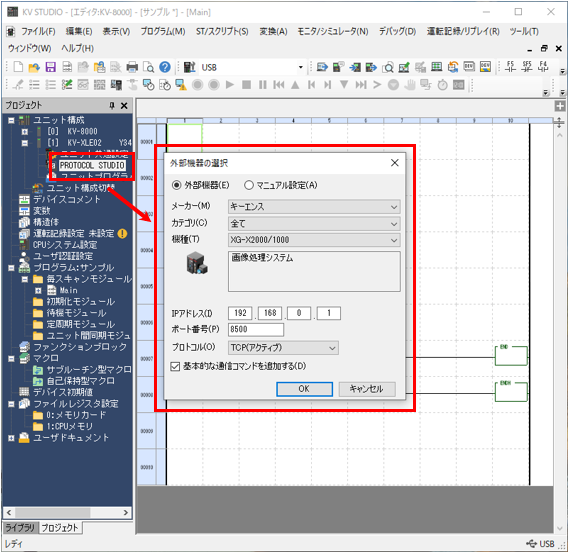
図2. 『PROTOCOL STUDIO』選択
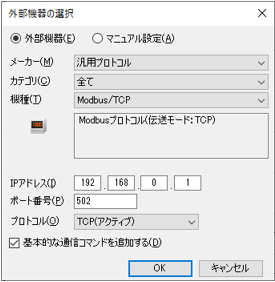
図3. 『外部機器』選択
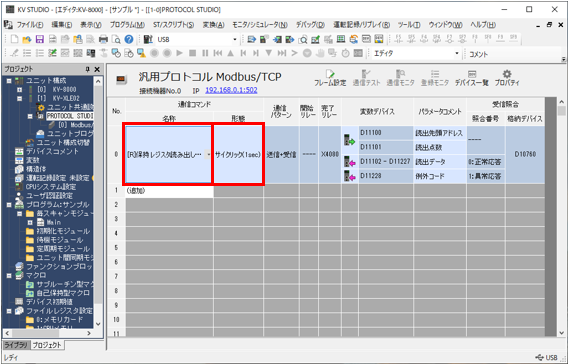
図4. 通信コマンド選択
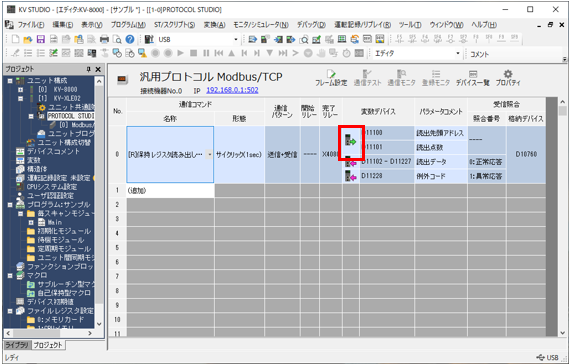
図5. 先頭アドレス変更1
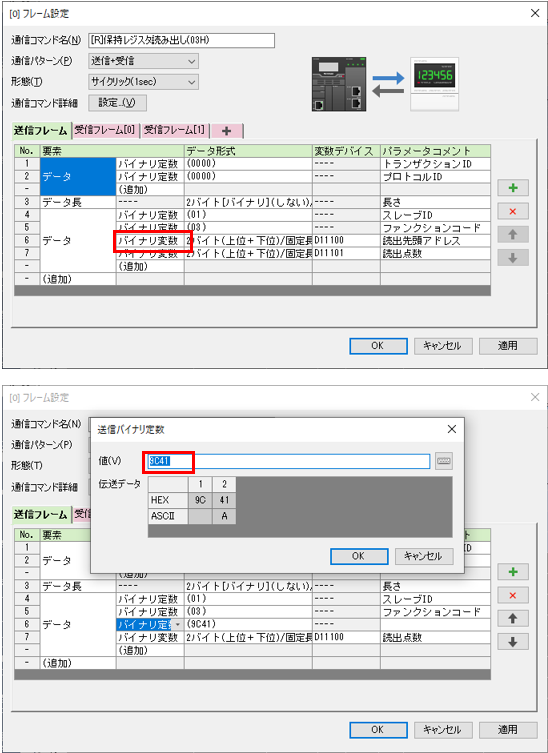
図6. 先頭アドレス変更2
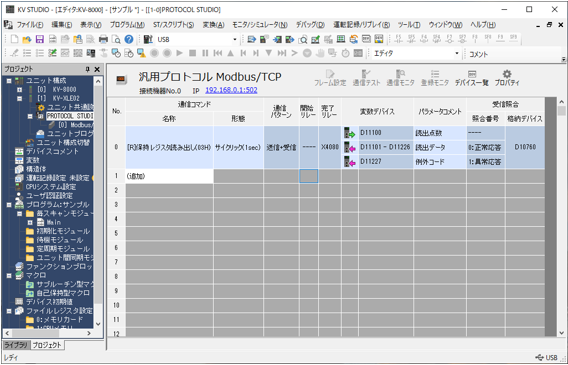
図7. 入力完了後
PROTOCOL STUDIOの設定は以上です。
通信時は格納デバイスに通信結果が入ります。
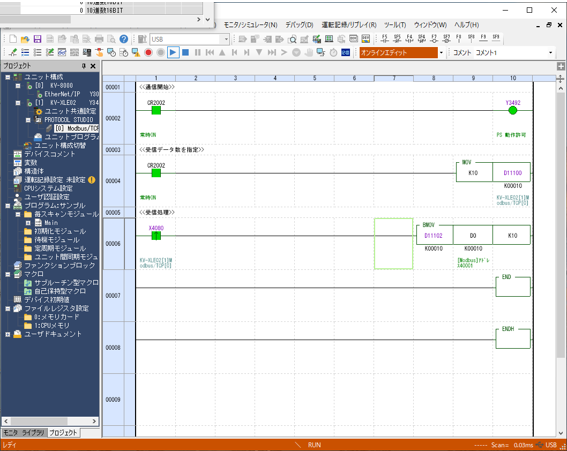
図8. ラダー処理
PROTOCOL STUDIO使用時に必ず必要になるのが、『PS 動作許可』 信号です。
この信号をONすることでPROTOCOL STUDIOが使用できます。
今回は”サイクリック(1sec)”を使用していた為、開始リレー等もありません。
Modbus通信上の”受信データ数”のみの指定ですので、”受信データ数”を”10”とします。
最後に受信完了したら受信データをデータ展開用バッファに展開しています。
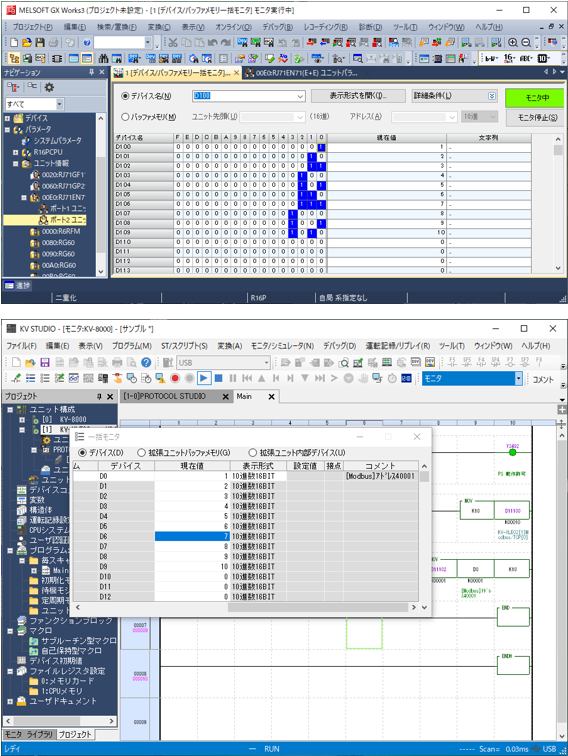
図9. 通信結果
図9の上の図iQ-Rで表示されているデバイスが下の図KEYENCEでも同じ値になっていれば接続確認完了です。
次にPROTOCOL STUDIOを使う上でのメリット・デメリットを記載します。
表2. PROTOCOL STUDIO使用時のメリット・デメリット
| PROTOCOL STUDIO使用時 | PROTOCOL STUDIO未使用時 | |
| プログラム量 | ◎ 非常に少ない。 |
× 多い。 |
| 対応機種 | △ 対応機種は以下の通り。 ・KV-XLE02 ・KV-L20V/L21V ・KV-XL202 ・KV-XL402 |
○ |
| 汎用性 | ○ ラダーに比べると低いが、十分に応用が利くレベルではある。 |
◎ 自由に作ることが出来る。 |
通信処理を作った経験があれば想像できるかと思いますが、ポートのオープンやクローズ処理等も不要な為、プログラム量は格段に削減できます。
送信タイミングで送信データを作り、送信するというイメージで、今までの通信処理とは大きく違う印象です。
チェックコードの設定をすることでチェックサムのチェックができたり、異常時の受信フレームもあったりするのもプログラム量削減の理由です。
”汎用性”については書込みデータを増やしたり、可変、定数、ASCII、バイナリの設定もそれぞれで可能だったりと非常に汎用性が高い設定ができます。
また、以下のような制約が有ります。
上記制約が問題となる場合には、ユーザープログラムでの対応が必要になります。
(※1)占有デバイスとはプログラム内で使用するためのデータを格納するメモリ領域です。
PLC内の変数やデータを一時的に保存するために利用され、プログラムの動作中にデータを読み書きすることができます。
PROTOCOL STUDIOについて記載しましたが、いかがだったでしょうか?
私自身、実案件でシリアル通信を使用した際にこのPROTOCOL STUDIOを使いました。
接続は比較的簡単にできました。その際も今回同様にラダーの通信処理は数行で完結しています。
個人的には、今回例に上げたModbus通信のような汎用的なプロトコルであれば、PROTOCOL STUDIOを使うのが時間短縮にもつながり、優位だと考えています。
また、固定サイズでのデータのやり取りなども向いていると考えています。
近年、PROTOCOL STUDIOの他にもこうした簡単に接続できるという機器、技術は増えています。
このような機器、技術の普及はIoTの進展を促進しています。
多くの企業が手軽にデータ収集や分析を行えるようになることで、新たなビジネスモデルやサービスが生まれ、全体の生産性向上につながります。
今後は、技術力の向上とともに、IoTを活用した新しい価値創造に挑戦することが求められると思います。技術が進化する中で、私自身も学び続ける姿勢を大切にしていきたいです。
(S.S.)
関連ページへのリンク
関連するソフテックだより
「ソフテックだより」では、みなさまのご意見・ご感想を募集しています。ぜひみなさまの声をお聞かせください。